Jeśli chcesz poznać nazwę komputera Ubuntu, ten post pokazuje kilka sposobów jego odnalezienia. Pokażemy także, jak łatwo zmienić nazwę hosta. W Ubuntu 17.x jest nazwa urządzenia i nazwa hosta, które wydają się być różne. Nazwa urządzenia pojawia się w GUI, a nazwa hosta pojawia się w Terminalu. Pokażę ci, jak zmienić oba.
Znajdź nazwę hosta Ubuntu
Twoja nazwa hosta znajduje się w kilku miejscach. Pierwszym miejscem, które obejrzymy, będzie okno Terminal. Aby otworzyć okno Terminal, wybierz Akcesoria | Terminal z menu Aplikacje . W nowszych wersjach Ubuntu, takich jak Ubuntu 17.x, musisz kliknąć Działania, a następnie wpisać terminal .

Nazwa hosta wyświetla się po nazwie użytkownika i symbolu " @ " na pasku tytułu okna Terminal. W naszym przypadku nasza nazwa hosta to " ubuntu-virtual ". Wyświetla się również w samym monicie.

Może wydawać się zbędne, ponieważ nazwa hosta jest już wyświetlana na pasku tytułu i w monicie, ale możesz także wprowadzić następujące polecenie, aby wyświetlić nazwę hosta.
$ nazwa hosta
Zmień nazwę hosta Ubuntu
W katalogu / etc znajduje się plik hosta zawierający nazwę hosta. Wcześniej był to jedyny sposób na zmianę nazwy hosta. Na szczęście jest inny sposób, który jest łatwiejszy. Najłatwiejszym sposobem zmiany nazwy hosta Ubuntu jest po prostu przejście do Ustawień .
W zależności od wersji jest to ikona koła zębatego w prawym górnym rogu ekranu lub ikona koła zębatego w nowej stacji dokującej. Jeśli ikona koła zębatego znajduje się w prawym górnym rogu, kliknij Informacje o tym komputerze .

Jeśli musisz otworzyć Ustawienia, przewiń w dół do miejsca, w którym jest napisane Szczegóły i kliknij na to.

Po kliknięciu na Szczegóły, powinno automatycznie dojść do ekranu Informacje. Zobaczysz edytowalne pole tekstowe o nazwie Device name . Po prostu wpisz nową nazwę hosta i naciśnij Enter .
Warto zauważyć, że ta metoda na stałe zmieni nazwę hosta, co oznacza, że możesz ponownie uruchomić i nowa nazwa pozostanie.
Edytuj nazwę hosta i pliki hostów
Innym sposobem zmiany nazwy hosta jest otwarcie okna Terminal i wpisanie następującego polecenia:
sudo nazwa hosta new-name
Spowoduje to zmianę nazwy hosta, ale po ponownym uruchomieniu nastąpi powrót do pliku znajdującego się w pliku / etc / hostname. Jeśli chcesz go zmienić na stałe, możesz edytować plik nazwy hosta, o którym wcześniej rozmawiałem. Aby to zrobić, otwórz terminal i wpisz następujące polecenie:
sudo vi / etc / hostname

Plik powinien mieć tylko nazwę hosta w pierwszym wierszu. W vi możesz przejść do trybu Insert, naciskając literę i. Aby usunąć znaki, naciśnij klawisz x. Możesz także nacisnąć literę a, aby przejść do trybu Append . Zauważ, że aby usunąć litery za pomocą x, musisz najpierw nacisnąć ESC, aby wyjść z trybu Insert lub Append.
Po zmianie nazwy należy ją również zmienić w innej lokalizacji. Użyj następującego polecenia:
sudo vi / etc / hosts
Zmień drugi wiersz rozpoczynający się od 127.0.0.1.

Po zmianie w obu tych lokalizacjach możesz ponownie uruchomić i nowa nazwa pozostanie. Warto zauważyć, że nazwa urządzenia w Ustawieniach nadal będzie pokazywała coś innego. Tak więc wydaje się, że istnieje różnica między nazwą urządzenia a nazwą hosta. Nie jestem pewien, na czym polega różnica i dlaczego nie aktualizuje się ona na stronie Informacje, ale tak to działało. Cieszyć się!
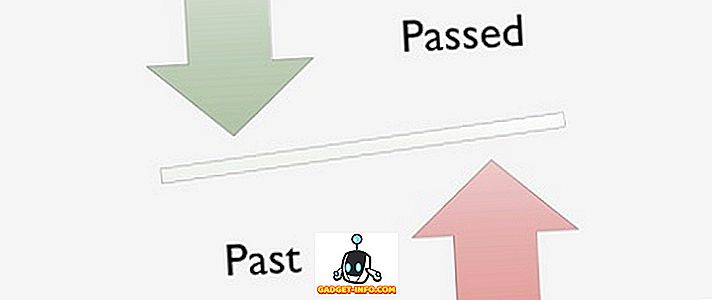
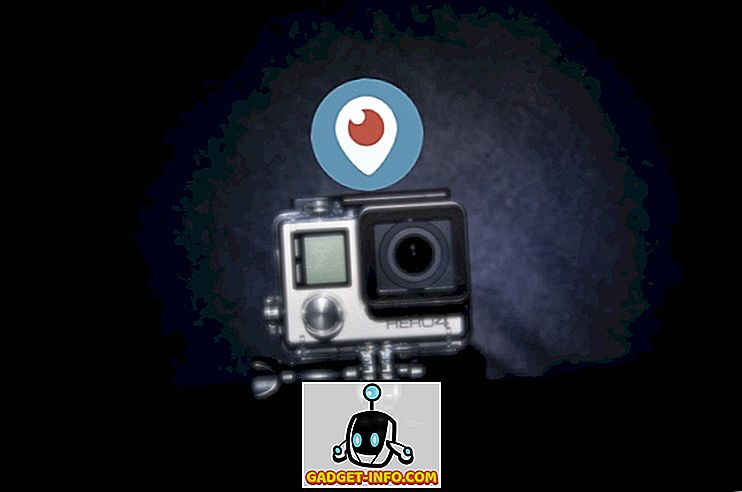




![Media społecznościowe - 5050 lat w 150 sekund [wideo]](https://gadget-info.com/img/social-media/580/5050-years-150-seconds.jpg)


